Dacă ați șters accidental un element din cutia poștală Outlook Web App (versiunea de browser a Outlook), îl puteți recupera adesea. În primul rând, elementul eliminat, de exemplu, un mesaj de poștă electronică, o întâlnire din calendar, un contact sau o activitate, trebuie căutat în dosarul "Șterse" din cutia poștală. Dacă nu există, căutați în dosarul "Elemente de restaurat", pe care îl puteți deschide utilizând instrumentul Recuperare elemente șterse.
Trebuie să restaurez un folder de poștă electronică la distanță în Outlook Web App? Puteți restabili dosarul șters (și toate mesajele din el) dacă acesta este încă în dosarul "Șterse" - iată cum să faceți acest lucru. Din păcate, nu puteți restabili un dosar care este permanent restaurat irevocabil. Dar, cu ajutorul instrucțiunilor date în acest articol, puteți restabili mesajele care se aflau în dosar când au fost șterse definitiv din dosarul "Elemente de restaurat".
Recuperați mesajele e-mail șterse, contactele, întâlnirile și sarcinile șterse din calendarul din Outlook Web App
Restabilirea unui articol care este încă în dosarul Elemente șterse
Când ștergeți mesajele e-mail, contactele, elementele calendarului sau sarcinile, ele sunt mutate în dosarul Ștergeți din căsuța poștală. Dacă încercați să găsiți un mesaj șters, ar trebui să vă uitați mai întâi în dosarul Elemente șterse. Dacă mesajul este acolo, îl puteți restabili astfel:
Conectați-vă la contul dvs. Pentru mai multe informații, consultați Cum se conectează la Outlook Web App.
În lista de dosare e-mail, selectați Ștergere.
După găsirea mesajului, efectuați una din următoarele acțiuni pentru ao restaura.
Pentru a restaura un mesaj în Inbox, faceți clic dreapta pe el și selectați Mutare> Inbox.
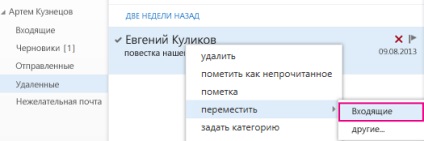
Pentru a restaura un mesaj într-un alt folder, faceți clic dreapta pe el și selectați Mutare> Avansat. Selectați dosarul și faceți clic pe butonul mutare.
Pentru a restabili alte tipuri de elemente din dosarul Articole șterse, efectuați una dintre următoarele acțiuni:
Pentru a restabili un contact, faceți clic dreapta pe contact, apoi faceți clic pe Mutare în Contacte.
Pentru a restabili un element de calendar, faceți clic cu butonul din dreapta pe elementul de calendar și apoi selectați Mutare în Calendar.
Pentru a restabili o sarcină, faceți clic cu butonul din dreapta pe sarcină, apoi faceți clic pe Mutare în Sarcini.
Sfaturi pentru restaurarea elementelor din dosarul Articole șterse
Când ștergeți un dosar, acesta este mutat în dosarul "Șterse", unde acesta apare ca un subfolder. Pentru a restaura un dosar șters (și toate elementele pe care le conține), faceți clic dreapta pe dosar și selectați Mutare. apoi selectați dosarul în care doriți să îl mutați.
Pentru a simplifica căutarea elementelor din dosarul Articole șterse, acestea pot fi sortate după tip. În acest caz, elementele căsuței poștale de același tip sunt grupate împreună.
Un administrator poate configura o politică conform căreia elementele din dosarul Articole șterse vor fi șterse după un anumit număr de zile. Ca și în cazul ștergerii unui element manual, elementele șterse de politică sunt mutate în dosarul "Elemente care urmează a fi restaurate". Prin urmare, dacă nu găsiți ceea ce aveți nevoie în dosarul "Elemente șterse", căutați în dosarul "Elemente de restaurat". Următoarea secțiune descrie cum se face acest lucru.
Restabilirea unui element care nu se mai află în dosarul Articole șterse
Dacă nu ați găsit elementul în dosarul Articole șterse, căutați-l în dosarul "Elemente de restaurat". Acesta este dosarul ascuns unde elementele sunt mutate dacă efectuați una dintre următoarele acțiuni:
ștergeți un element din dosarul "Șterse";
ștergeți dosarul "Șterse";
ștergeți elementul irevocabil, selectând-l și apăsând tastele SHIFT + DELETE.
Pentru a restabili elementele din dosarul "Elemente de restaurat", urmați acești pași:
Conectați-vă la contul dvs. Pentru mai multe informații, consultați Cum se conectează la Outlook Web App.
În lista cu dosare de e-mail, faceți clic dreapta pe Ștergere. apoi faceți clic pe Restaurare elemente șterse.
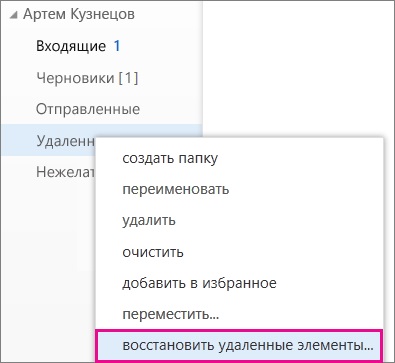
Dacă este necesar, utilizați câmpul de căutare pentru a găsi elementul pe care doriți să îl restaurați.
După ce ați găsit elementul, selectați-l și faceți clic pe butonul Restaurare.
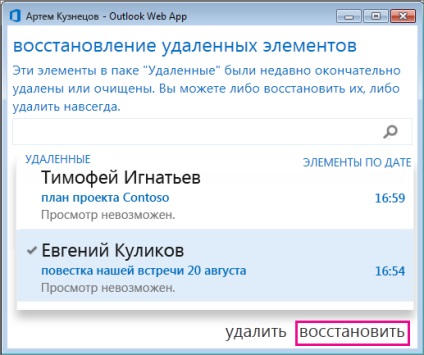
Indicație: Puteți restabili mesajele e-mail, contactele, elementele calendarului și sarcinile din dosarul "Elemente de restaurat".
Unde se potrivesc obiectele restaurate? Elementul este mutat în directorul implicit pentru acest tip de element. Aceasta este:
mesajele sunt mutate în Inbox;
elementele calendarului sunt mutate în calendar;
persoanele de contact sunt mutate în dosarul Contacte;
sarcinile sunt mutate în dosarul "Sarcini".
Sfaturi pentru restaurarea elementelor din dosarul "Elemente de restaurat"
Data la care elementul a fost șters în dosarul "Elemente de restaurat" indică momentul când elementul a fost șters inițial și sa mutat în dosarul Elemente șterse. Aceasta nu este data la care articolul a fost șters definitiv și a fost mutat în dosarul "Elemente de restaurat".
Dacă există multe elemente în dosarul "Elemente care urmează să fie restaurate", poate fi dificil să găsiți unul necesar, deoarece elementele nu au pictograme și toate arată foarte asemănătoare. Mai jos sunt câteva sfaturi.
Dacă trebuie să găsiți un contact, căutați numele persoanei. De asemenea, contactele nu au un câmp de subiecte.
Dacă trebuie să găsiți o întâlnire în calendar, căutați un element care nu are un câmp cu numele sau tema unei persoane.
Pentru a restabili mai multe elemente, bifați caseta de selectare de lângă fiecare, apoi faceți clic pe Restaurare. Caseta de selectare apare numai când indicatorul mouse-ului se termină.
Pentru a restabili mai multe elemente consecutive, bifați caseta de lângă prima, apăsați și țineți apăsată tasta SHIFT. apoi bifați caseta de lângă ultimul element. După selectarea tuturor elementelor, faceți clic pe butonul Restaurare.
De asemenea, puteți șterge elementele care apar în fereastra Restabilire elemente șterse. Pur și simplu selectați elementul, apoi faceți clic pe Ștergeți. Dar fii atent. Dacă faceți acest lucru, nu puteți returna un element utilizând instrumentul Recuperare elemente șterse. Trebuie să întrebați administratorul dacă este posibil să restaurați elementele curățate.
Dacă lucrați într-o organizație, administratorul poate specifica o perioadă în care elementele din dosarul "Elemente de restaurat" sunt disponibile pentru recuperare. De exemplu, puteți configura o politică care elimină elemente din dosarul Articole șterse după 30 de zile și o altă politică care vă permite să restaurați elementele din dosarul Articole pentru restaurare în decurs de 14 zile. Chiar și după aceste 14 zile, administratorul poate avea opțiunea de a restabili elementul. Dacă nu ați găsit articolul în dosarul "Elemente de restaurat", întrebați-l pe administrator dacă îl poate restabili.
Articole similare
-
Trimiterea rapoartelor (sau a altor documente de calcul tabelar) de la 1c prin e-mail
-
Cum se tipăresc, se exportă și se trimit diapozitive de e-mail în ooo impress
-
Cum să înregistrați o adresă de e-mail pe un server de poștă electronică
Trimiteți-le prietenilor: